Packet-Tracer使用教程.doc
《Packet-Tracer使用教程.doc》由会员分享,可在线阅读,更多相关《Packet-Tracer使用教程.doc(45页珍藏版)》请在冰豆网上搜索。
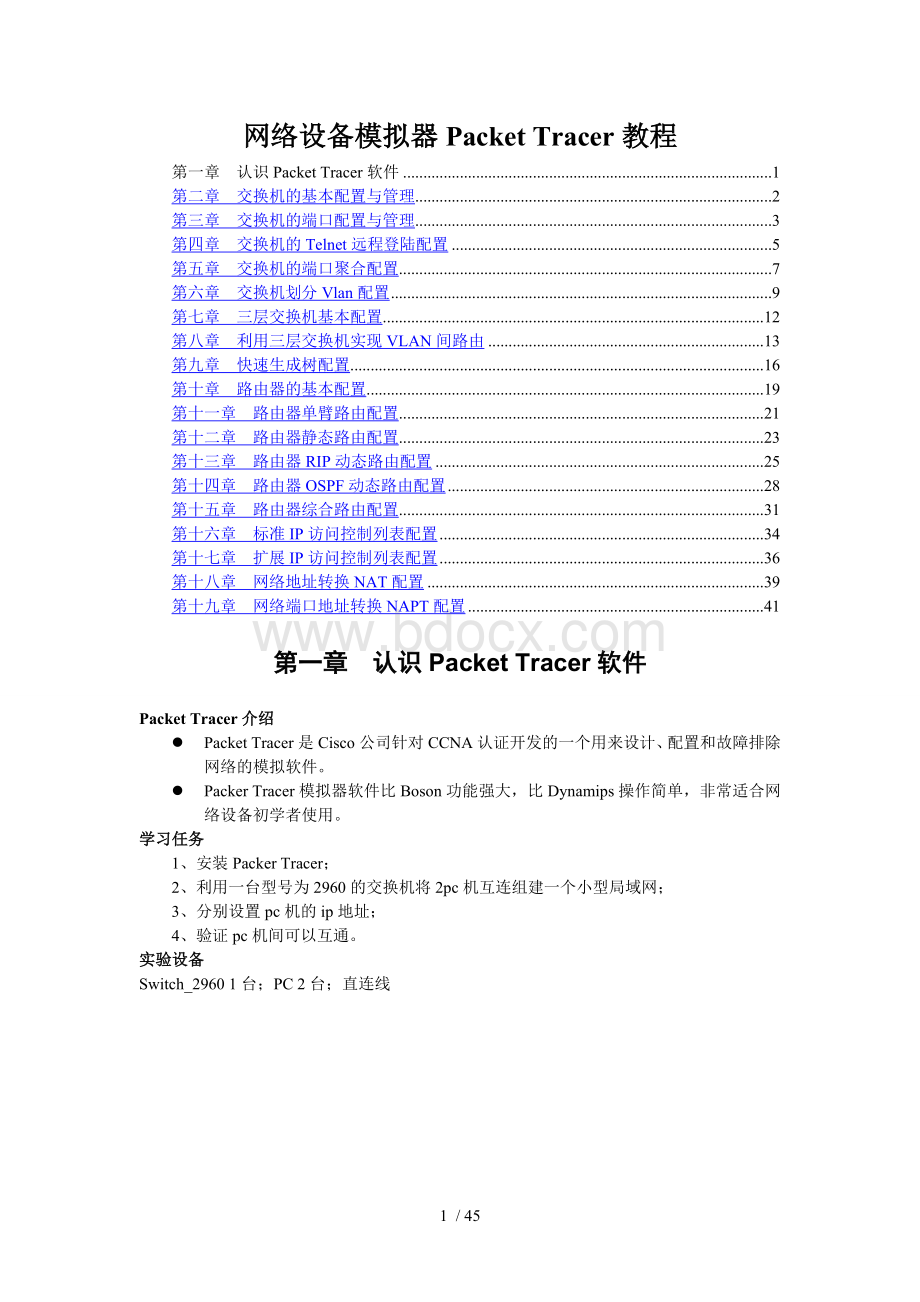
网络设备模拟器PacketTracer教程
第一章 认识PacketTracer软件 1
第二章 交换机的基本配置与管理 2
第三章 交换机的端口配置与管理 3
第四章 交换机的Telnet远程登陆配置 5
第五章 交换机的端口聚合配置 7
第六章 交换机划分Vlan配置 9
第七章 三层交换机基本配置 12
第八章 利用三层交换机实现VLAN间路由 13
第九章 快速生成树配置 16
第十章 路由器的基本配置 19
第十一章 路由器单臂路由配置 21
第十二章 路由器静态路由配置 23
第十三章 路由器RIP动态路由配置 25
第十四章 路由器OSPF动态路由配置 28
第十五章 路由器综合路由配置 31
第十六章 标准IP访问控制列表配置 34
第十七章 扩展IP访问控制列表配置 36
第十八章 网络地址转换NAT配置 39
第十九章 网络端口地址转换NAPT配置 41
第一章 认识PacketTracer软件
PacketTracer介绍
lPacketTracer是Cisco公司针对CCNA认证开发的一个用来设计、配置和故障排除网络的模拟软件。
lPackerTracer模拟器软件比Boson功能强大,比Dynamips操作简单,非常适合网络设备初学者使用。
学习任务
1、安装PackerTracer;
2、利用一台型号为2960的交换机将2pc机互连组建一个小型局域网;
3、分别设置pc机的ip地址;
4、验证pc机间可以互通。
实验设备
Switch_29601台;PC2台;直连线
PC1
IP:
192.168.1.2
Submask:
255.255.255.0
Gateway:
192.168.1.1
PC2
IP:
192.168.1.3
Submask:
255.255.255.0
Gateway:
192.168.1.1
PC1pingPC2 Reply
PC2pingPC1 Reply
PC2pingGateway Timeout
第二章 交换机的基本配置与管理
实验目标
l掌握交换机基本信息的配置管理。
实验背景
l某公司新进一批交换机,在投入网络以后要进行初始配置与管理,你作为网络管理员,对交换机进行基本的配置与管理。
技术原理
l交换机的管理方式基本分为两种:
带内管理和带外管理。
l通过交换机的Console端口管理交换机属于带外管理;这种管理方式不占用交换机的网络端口,第一次配置交换机必须利用Console端口进行配置。
l通过Telnet、拨号等方式属于带内管理。
l交换机的命令行操作模式主要包括:
l用户模式 Switch>
l特权模式 Switch#
l全局配置模式 Switch(config)#
l端口模式 Switch(config-if)#
实验步骤:
l新建PacketTracer拓扑图
l了解交换机命令行
l进入特权模式(en)
l进入全局配置模式(conft)
l进入交换机端口视图模式(intf0/1)
l返回到上级模式(exit)
l从全局以下模式返回到特权模式(end)
l帮助信息(如?
、co?
、copy?
)
l命令简写(如conft)
l命令自动补全(Tab)
l快捷键(ctrl+c中断测试,ctrl+z退回到特权视图)
lReload重启。
(在特权模式下)
l修改交换机名称(hostnameX)
实验设备
Switch_29601台;PC1台;配置线;
PCconsole端口
Switch>enable
Switch#conft
Switch(config)#hostnameX
Switch(config)#interfacefa0/1
Switch(config-if)#end
使用tab键,命令简写,帮助命令?
第三章 交换机的端口配置与管理
实验目标
l掌握交换机基本信息的配置管理。
实验背景
l某公司新进一批交换机,在投入网络以后要进行初始配置与管理,你作为网络管理员,对交换机进行端口的配置与管理。
技术原理
l交换机的管理方式基本分为两种:
带内管理和带外管理。
l通过交换机的Console端口管理交换机属于带外管理;这种管理方式不占用交换机的网络端口,第一次配置交换机必须利用Console端口进行配置。
l交换机的命令行操作模式主要包括:
l用户模式 Switch>
l特权模式 Switch#
l全局配置模式 Switch(config)#
l端口模式 Switch(config-if)#
实验步骤:
l新建PacketTracer拓扑图
l了解交换机端口配置命令行
l修改交换机名称(hostnameX)
l配置交换机端口参数(speed,duplex)
l查看交换机版本信息(showversion)
l查看当前生效的配置信息(showrunning-config)
l查看保存在NVRAM中的启动配置信息(showstartup-config)
l查看端口信息Switch#showinterface
l查看交换机的MAC地址表Switch#showmac-address-table
l选择某个端口Switch(config)#interfacetypemod/port(type表示端口类型,通常有ethernet、Fastethernet、Gigabitethernet)(mod表示端口所在的模块,port表示在该模块中的编号)例如interfacefastethernet0/1
l选择多个端口Switch(config)#interfacetypemod/startport-endport
l设置端口通信速度Switch(config-if)#speed[10/100/auto]
l设置端口单双工模式Switch(config-if)#duplex[half/full/auto]
l交换机、路由器中有很多密码,设置对这些密码可以有效的提高设备的安全性。
lswitch(config)#enablepassword******设置进入特权模式的密码
lswitch(config-line)可以设置通过console端口连接设备及Telnet远程登录时所需的密码;
lswitch(config)#lineconsole0表示配置控制台线路,0是控制台的线路编号。
lswitch(config-line)#login用于打开登录认证功能。
lswitch(config-line)#password5ijsj//设置进入控制台访问的密码
若交换机设置为auto以外的具体速度,此时应注意保证通信双方也要有相同的设置值。
注意事项:
在配置交换机时,要注意交换机端口的单双工模式的匹配,如果链路一端设置的是全双工,另一端是自动协商,则会造成响应差和高出错率,丢包现象会很严重。
通常两端设置为相同的模式。
实验设备
Switch_29601台;PC1台;配置线;直通线
PCconsole端口
Switch>enable
Switch#conft
Switch(config)#hostnameS2960
S2960(config)#interfacefa0/1
S2960(config-if)#speed100
S2960(config-if)#duplexfull
S2960(config-if)#exit
同时将PC的网卡改成全双工模式,100M速率,否则链路不通
S2960(config)#hostnameswitch
Switch(config)#exit
Switch#showversion
Switch#showrun
Switch#showinterface
Switch#showmac-address-table
Switch#configt
Switch(config)#enablepasswordcisco//激活特权模式密码为cisco
Switch(config)#noenablepassword//取消特权模式密码
Switch(config)#lineconsole0
Switch(config-line)#passwordcisco
Switch(config-line)#login
Switch(config-line)#nopassword//取消密码
第四章 交换机的Telnet远程登陆配置
实验目标
l掌握采用Telnet方式配置交换机的方法。
实验背景
l第一次在设备机房对交换机进行了初次配置后,你希望以后在办公室或出差时也可以对设备进行远程管理。
现要在交换机上做适当配置。
技术原理
l配置交换机的管理IP地址(计算机的IP地址与交换机管理IP地址在同一个网段):
l在2层交换机中,IP地址仅用于远程登录管理交换机,对于交换机的运行不是必需,但是若没有配置管理IP地址,则交换机只能采用控制端口console进行本地配置和管理。
l默认情况下,交换机的所有端口均属于VLAN1,VLAN1是交换机自动创建和管理的。
每个VLAN只有一个活动的管理地址,因此对2层交换机设置管理地址之前,首先应选择VLAN1接口,然后再利用IPaddress配置命令设置管理IP地址。
l为telnet用户配置用户名和登录口令:
l交换机、路由器中有很多密码,设置对这些密码可以有效的提高设备的安全性。
lswitch(config)#linevty04表示配置远程登录线路,0~4是远程登录的线路编号。
lswitch(config-line)#loginlocal用于打开登录认证功能。
lswitch(config-line)#password5ijsj//设置远程登录进入访问的密码
实验步骤
l新建PacketTracer拓扑图
l配置交换机管理ip地址
lSwitch(config)#intvlan1
lSwitch(config-if)#ipaddress**IP****submask***
l配置用户登录密码
lSwitch(config)#enablepassword*******设置进入特权模式的密码
lSwitch(config)#linevty04
lSwitch(config-line)#password5ijsj
lSwitch(config-line)#login
实验设备
Switch_29601台;PC1台;直连线;配置线
PC0设置
192.168.1.2
255.255.255.0
192.168.1.1
PC1设置
192.168.1.3
255.255.255.0
192.168.1.1
PC0桌面上的终端
Switch>En//进入特权模式
Switch#conft//进入全局配置模式
Switch(config)#enablepassword123456
Switch(config)#intervlan1(默认交换机的所有端口都在VLAN1中)//创建并进入VLAN1的接口视图
Switch(config